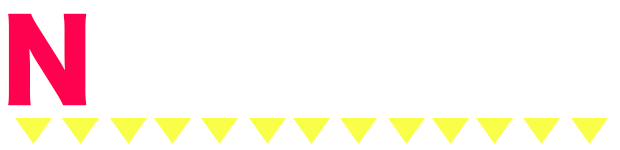ちゃお\(^o^)/
うちが愛用してる画像加工アプリpapelook紹介しちゃうぞ
うちが愛用してる画像加工アプリpapelook紹介しちゃうぞ
※価格や情報は、記事掲載時のものですので、ダウンロードページで詳細をご確認のうえ、ダウンロードをお願い致します
※本記事は、iPhone上での動作を基に作成されていますので、その他の端末では動作が異なる場合がございます
※本記事は、iPhone上での動作を基に作成されていますので、その他の端末では動作が異なる場合がございます

完成した画像はコチラ

★画像を組み合わせたり、自由に切り抜ける(°_°)!
★画像に文字も入れられる
★画像に文字も入れられる

★写真1枚ずつ回転できたり、大きさを変えられる!
★写真にフレームがついてないから加工しやすい♪
★画像をタップすれば削除、前画像に移動、切り取りができる
★背景のバリエーションが多い
★写真にフレームがついてないから加工しやすい♪
★画像をタップすれば削除、前画像に移動、切り取りができる
★背景のバリエーションが多い

★写真1枚を好きなよぉーに切り抜けるのゎもちろん星やハートなどにも切り抜ける(°_°)!

このアプリゎ自分のBlogのTOP画とか記事にUPするときに、コーデとかを1枚にスッキリ&オシャレにまとめられるよ(o´ω`o)
※価格や情報は、記事掲載時のものですので、ダウンロードページで詳細をご確認のうえ、ダウンロードをお願い致します
※本記事は、iPhone上での動作を基に作成されていますので、その他の端末では動作が異なる場合がございます
※本記事は、iPhone上での動作を基に作成されていますので、その他の端末では動作が異なる場合がございます

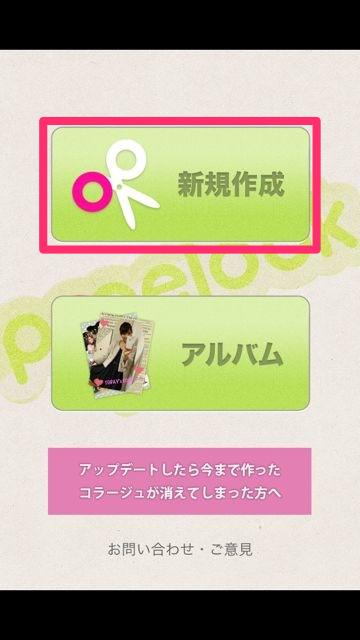
「新規作成」をタップ
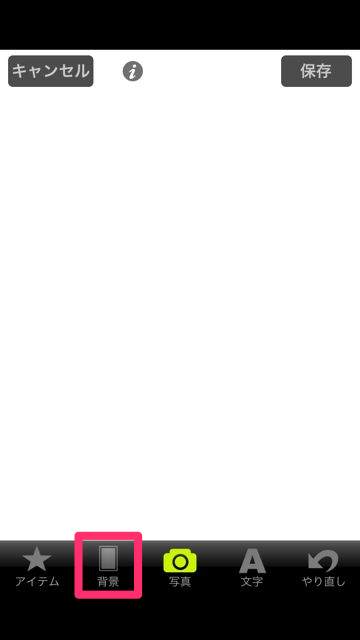

まずは、「背景」を選択
自分で撮影した画像からも選択できる
自分で撮影した画像からも選択できる

次に「写真」から画像を選択


選択した画像はピンチインで小さくしたり、向きを変えたりできる
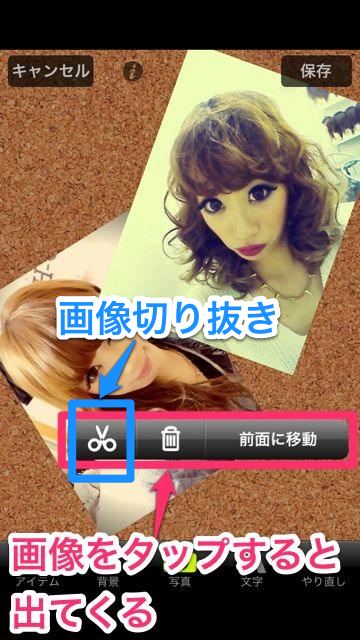
同じように他の画像も選択
画像をタップするとボタンが出てくる
画像の順番を変えたいときは「前面に移動」をタップ
切り抜きはハサミマークをタップ
画像をタップするとボタンが出てくる
画像の順番を変えたいときは「前面に移動」をタップ
切り抜きはハサミマークをタップ


下のボタンから切り抜き方を選択
「フリー」だと指でなぞって切り抜くことができる
「フリー」だと指でなぞって切り抜くことができる


左下の「アイテム」からはスタンプを選択できる
かなり種類がある
かなり種類がある

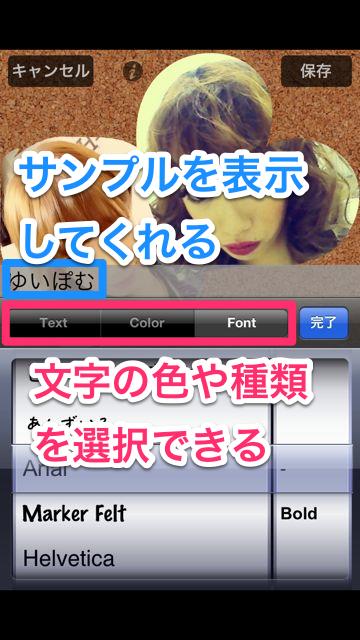
「文字」からは文字入力ができる
文字の色や種類も選択できる
上にサンプルを表示してくれるので便利
文字の色や種類も選択できる
上にサンプルを表示してくれるので便利

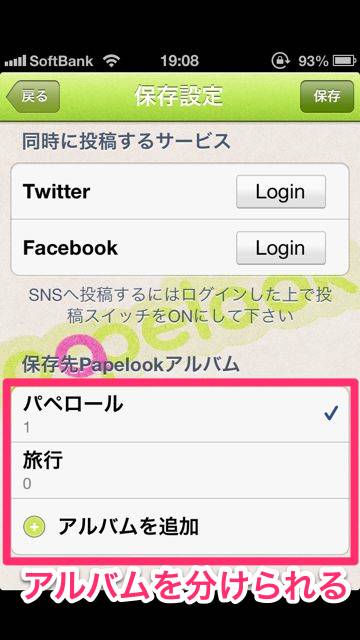
画像が完成したら右上の「保存」をタップ
保存設定では、アルバムを分けたり新しくアルバムを追加したりできる
保存設定では、アルバムを分けたり新しくアルバムを追加したりできる
※価格や情報は、記事掲載時のものですので、ダウンロードページで詳細をご確認のうえ、ダウンロードをお願い致します
※本記事は、iPhone上での動作を基に作成されていますので、その他の端末では動作が異なる場合がございます
※本記事は、iPhone上での動作を基に作成されていますので、その他の端末では動作が異なる場合がございます
アプリ情報
| アプリ名 | papelook! |
|---|---|
| 価格(掲載時) | 無料 |
| バージョン | 2.1.3 |
| 開発 | papelook |
タグ:カメラ/画像加工/写真/ゆいぽむ


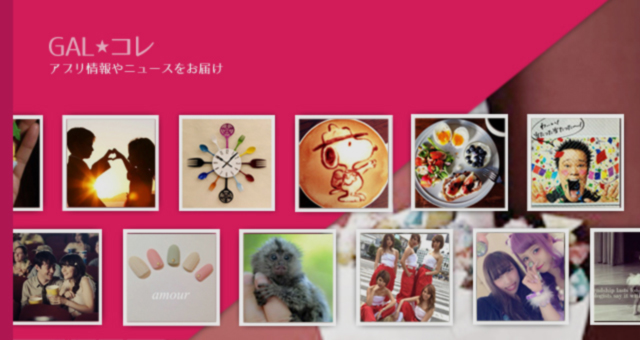


 こちらのアプリもオススメ!!
こちらのアプリもオススメ!!